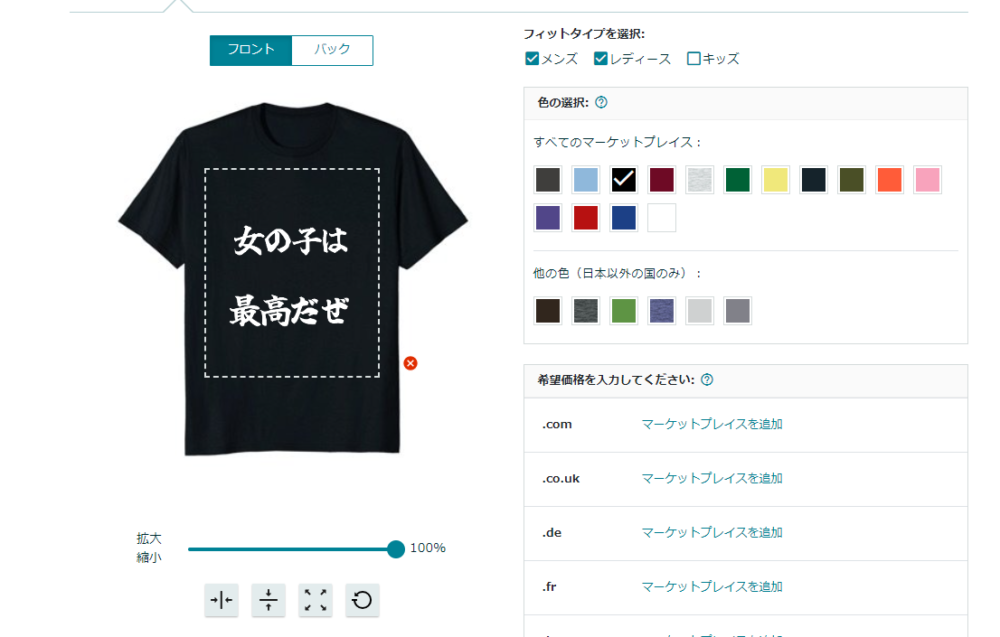以前、「Merch By Amazon」というサービスを用いて商品を販売する方法について調べた。
この「褒められて伸びるタイプ」みたいなTシャツ販売に伸びしろを感じるということで、自分でもとあるテーマに着目して作っていこう。
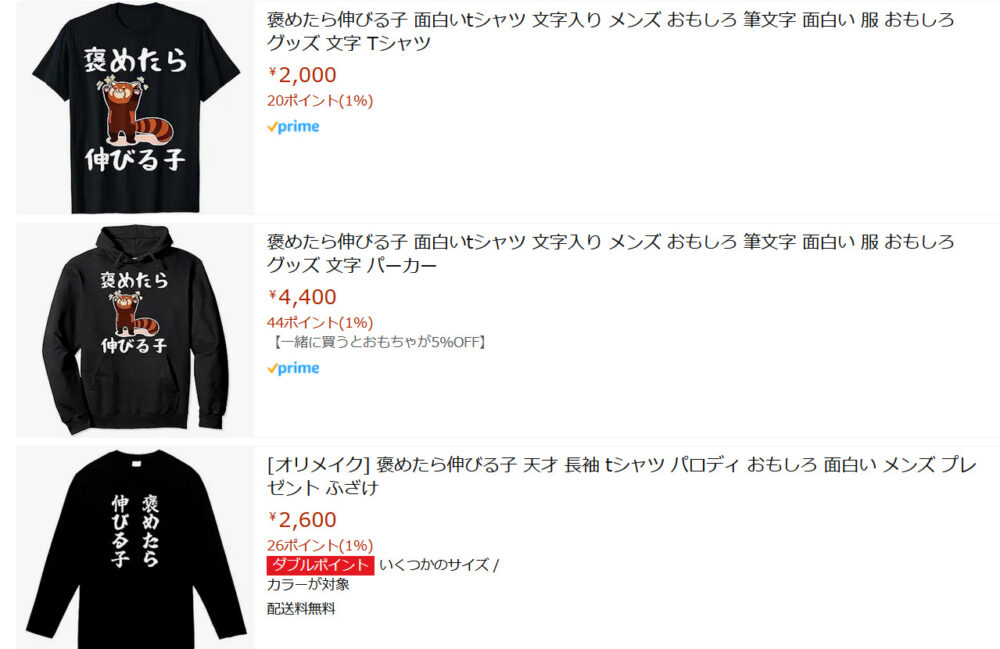
とはいっても「どんなソフト・ツールを用いてデザインを作成するのか」という肝心の話題が欠けている。
なんとかして補っていこう。
フォントを探す
私が考えているアプローチでは、有用なフォントを探してきてパソコンにインポートするというステップが必要になる。
そこで、それらしい選択肢が得られないかネット上を探してみた。
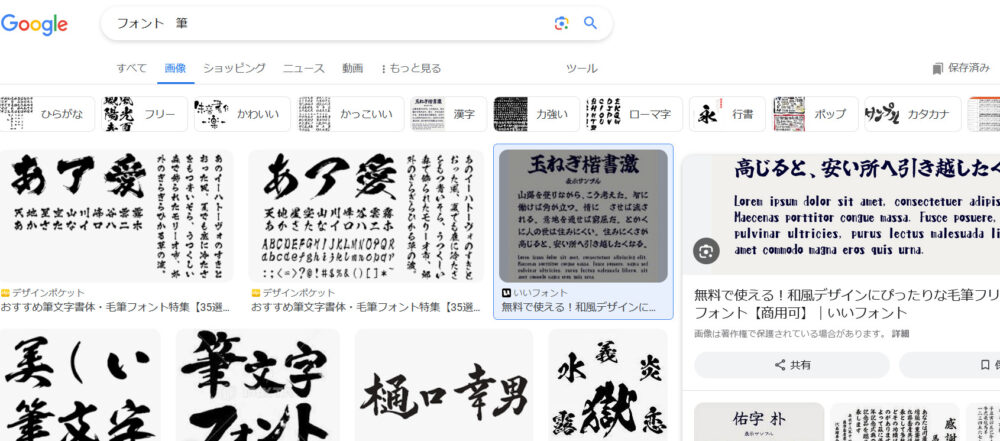
なにか問題が生じたら困るので、どんなフォントを使ったかは明かさないでおく。
有料・無料など色々とあるので楽しんで探そう。
Tシャツのデザインを作っていく
テンプレートをダウンロード(作りたいアイテムによってはあると便利)
Merch On Demandに登録したあとの商品作成ページに行こう。
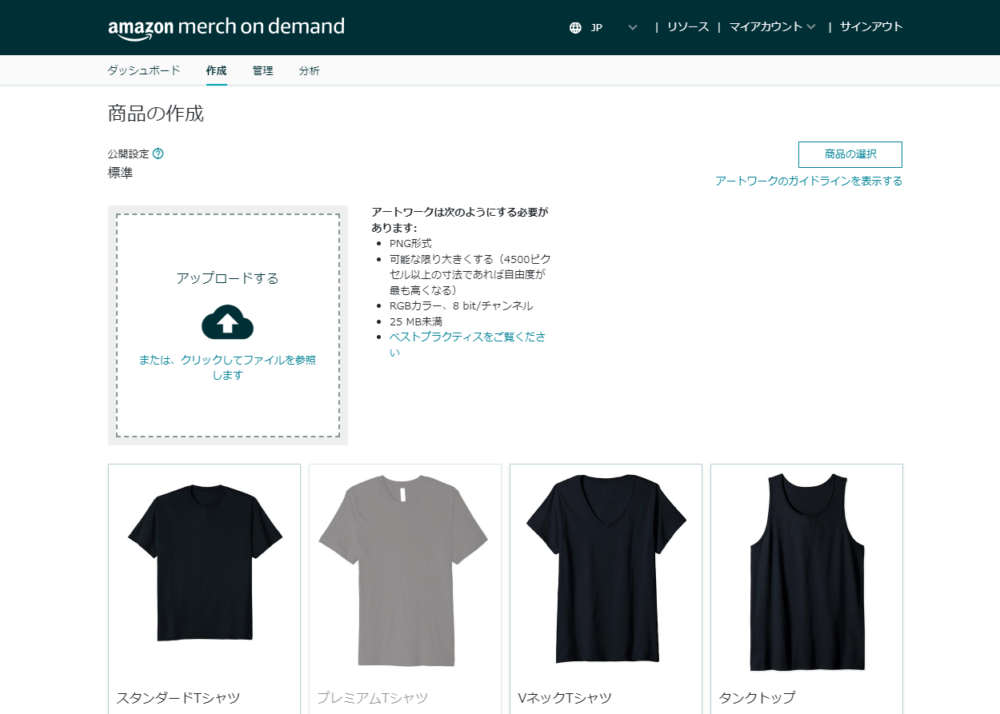
「詳細の編集」をクリックすると、Tシャツ画像の下に「製品テンプレートを表示」というものが出てくる。
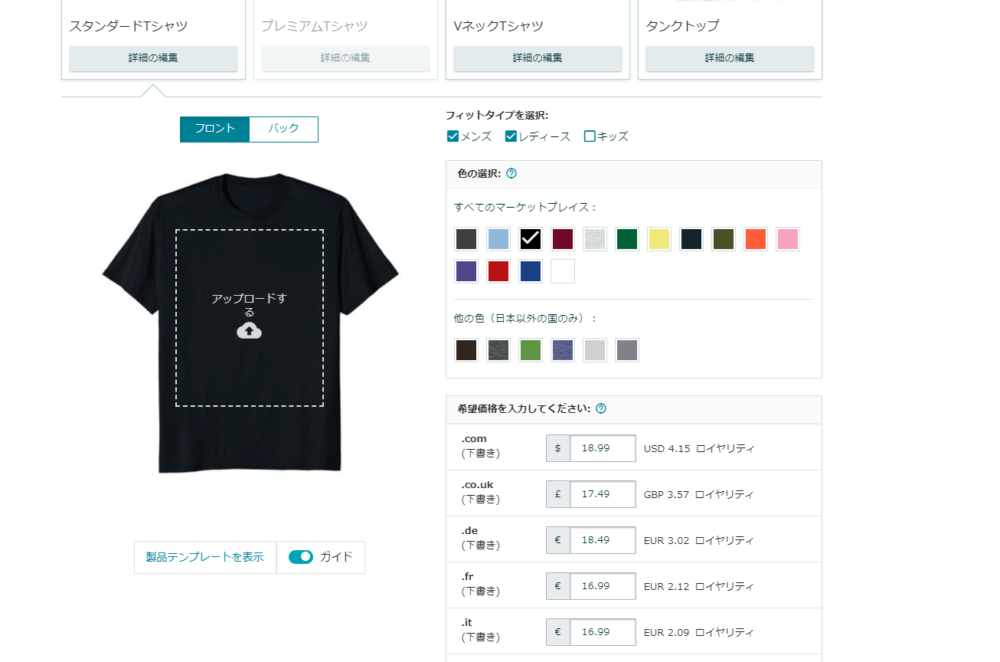
そうすると、MerchOnDemand用のテンプレートページに飛ぶことが出来る。
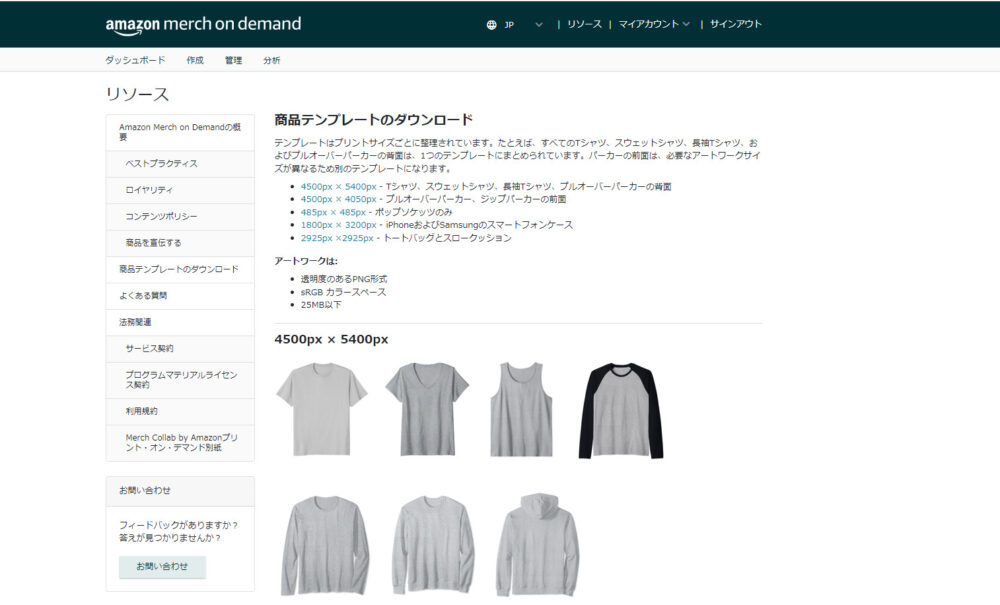
ここからテンプレートをダウンロードしておこう。
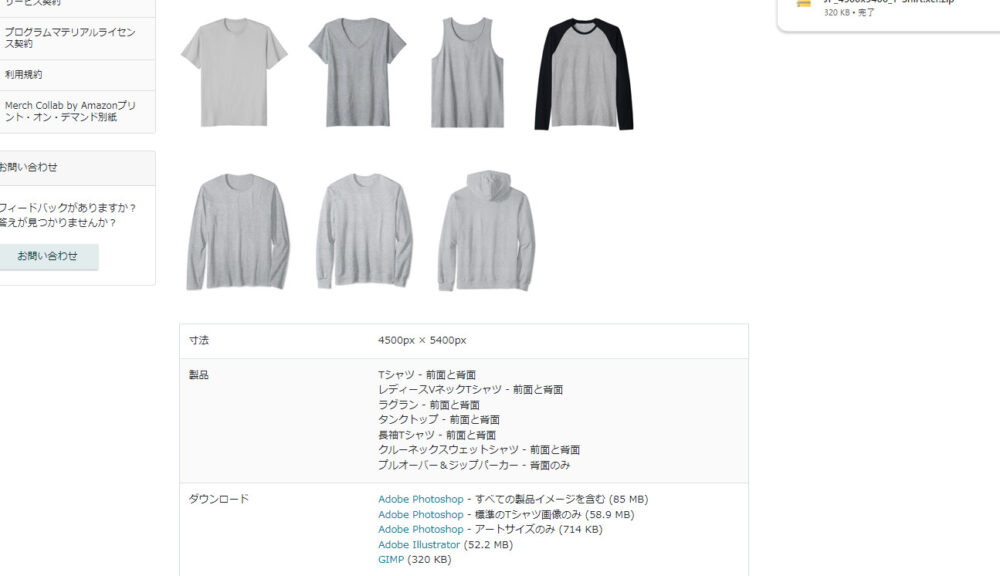
しかし開いてみても、4500px x 5400pxの四角形が表示されただけであった。
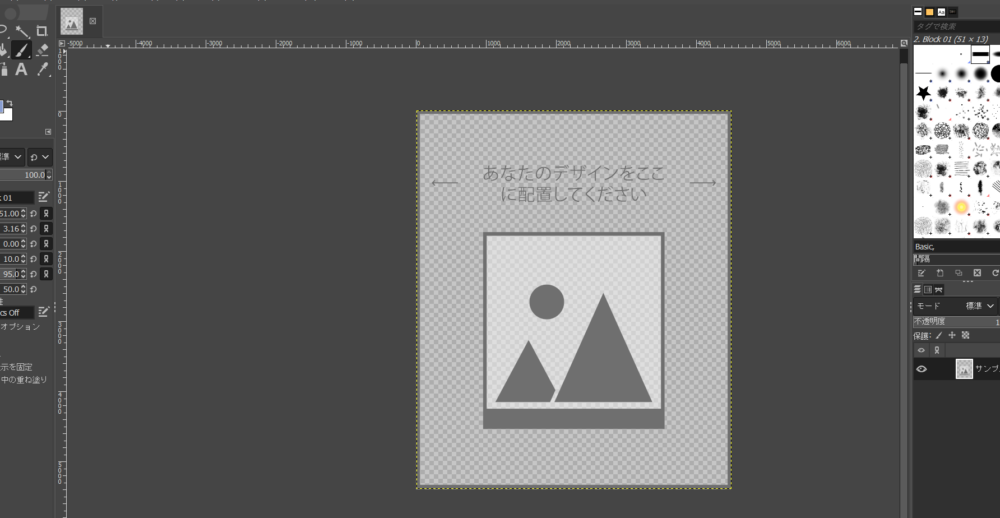
しかし、左上のメニューからpng画像にエクスポートすることができるため、ほかのソフトに持って行って編集する際に便利である。覚えておこう。
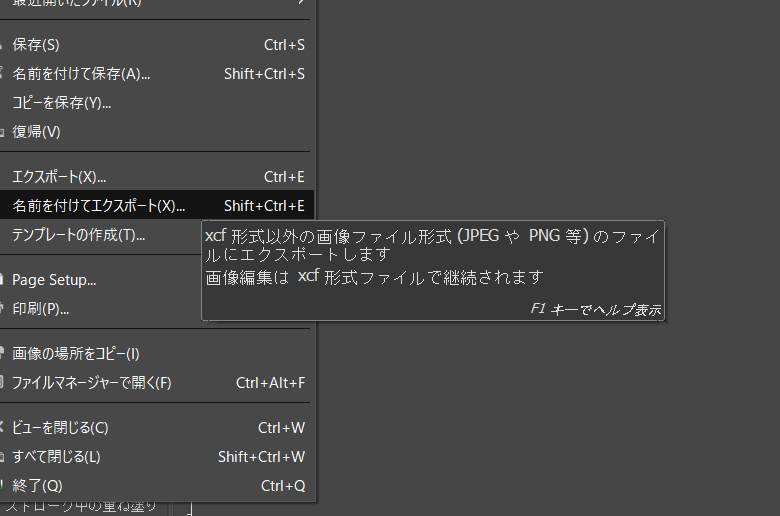
ゆっくりムービーメーカー4のサムネ出力機能を使う
ゆっくり実況を作っている系YouTuberならではの手段かもしれないが、「ゆっくりムービーメーカー4」という動画編集ソフトを使うことにした。
未来の自分が忘れたときのために簡単に手順を説明すると、まず作業場所の画像サイズを変更する。
左上の「ファイル」から、「動画の設定」を開くのだ。
ここに望む数字を入れるだけ。
画面サイズの推奨値については、Merchの公式サイトのテンプレートページを参考にすること。
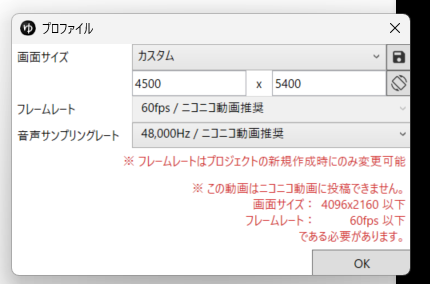
そして、インポートしたフォントやイラストを用いながら適当に仕上げる。

完成したら「サムネイル画像を出力」する。
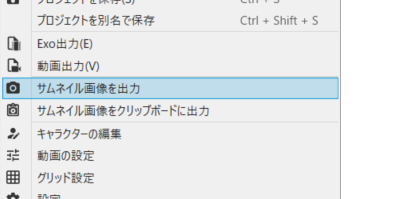
なんと背景透過のPNGで出力が可能なのだ。

このままMerchにアップロードできる。
Merch by Amazonにデザインをアップロード
あとは、前回の記事を参考にアップロードしていくだけ。